Nếu bạn thích nghe nhạc Spotify mà không muốn cài đặt phần mềm Spotify trên máy tính, thì có thể cài ứng dụng Spotimo với dung lượng vô cùng nhỏ gọn, dành cho máy tính có bộ nhớ thấp. Ứng dụng sẽ phát nhạc Spotify trên máy tính Windows 10, hỗ trợ đăng nhập nhiều tài khoản để phát nhạc. Chúng ta có thể chuyển đổi các tài khoản Spotify trên Spotimo tùy theo nhu cầu sử dụng.
Chúng ta vẫn có các mục quản lý nhạc đầy đủ như khi dùng trực tiếp từ Spotify, những tính năng cơ bản vẫn còn và giảm bớt một số tính năng không sử dụng nhiều để làm gọn giao diện. Đặc biệt giao diện của Spotimo khá đẹp mắt, gần giống với ứng dụng Groove Music với thiết kế Fluent Design. Bài viết dưới đây sẽ hướng dẫn bạn cách sử dụng ứng dụng Spotimo trên Windows 10.
- Cách nghe nhạc Spotify trên Windows 10 không cần tài khoản
- Cách nghe nhạc offline trên máy tính với Spotify
- Cách tải nhạc mp3 trên Spotify
- Cách đặt Playlist Spotify thành báo thức trên Android
Hướng dẫn nghe nhạc Spotify trên Spotimo
Bước 1:
Bạn cài đặt ứng dụng Spotimo cho Windows 10 theo link dưới đây rồi tiến hành cài đặt.
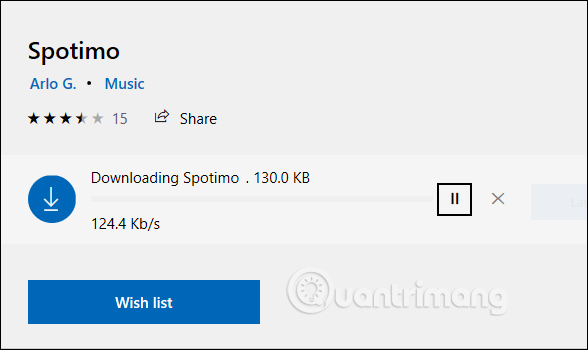
Bước 2:
Khởi động ứng dụng và hiển thị giao diện để chúng ta đăng nhập tài khoản Spotify cá nhân.
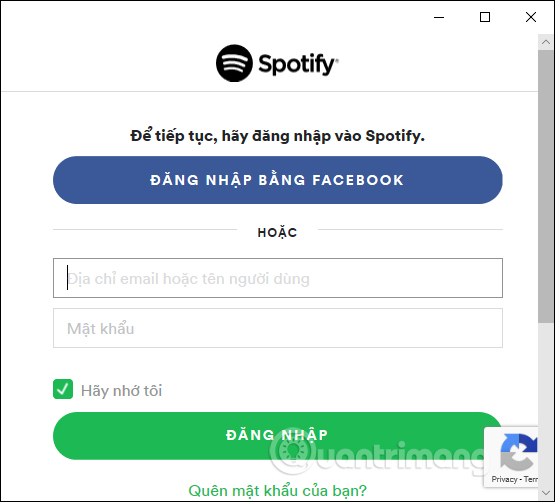
Khi đó bạn cần đồng ý để ứng dụng truy cập vào tài khoản Spotify của mình.
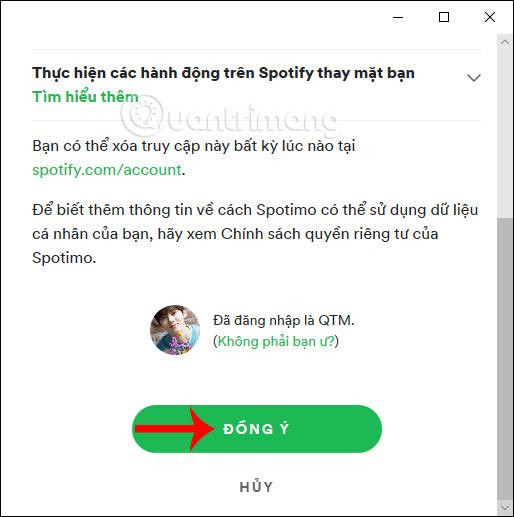
Bước 3:
Khi đăng nhập thành công hiển thị giao diện ứng dụng. Nhấn vào biểu tượng 3 dấu gạch ngang để hiển thị danh sách quản lý của ứng dụng. Nếu muốn thêm tài khoản Spotify khác, bạn nhấn vào ảnh tài khoản rồi chọn Add user để đăng nhập như bên trên.
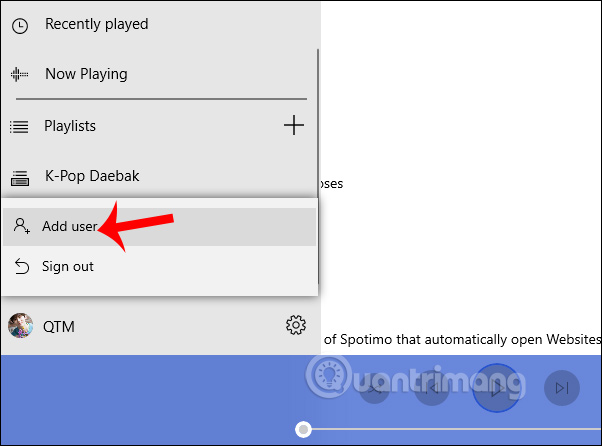
Bước 4:
Để tìm kiếm nhạc trên Spotimo, chúng ta nhấn vào mục Browse tương tự mục Home của Spotify. Khi đó hiển thị các mục phân loại nhạc gồm bài hát theo thể loại (Genres & Moods), mới phát hành (New Releases) và được biên tập lựa chọn (Editor’s picks).
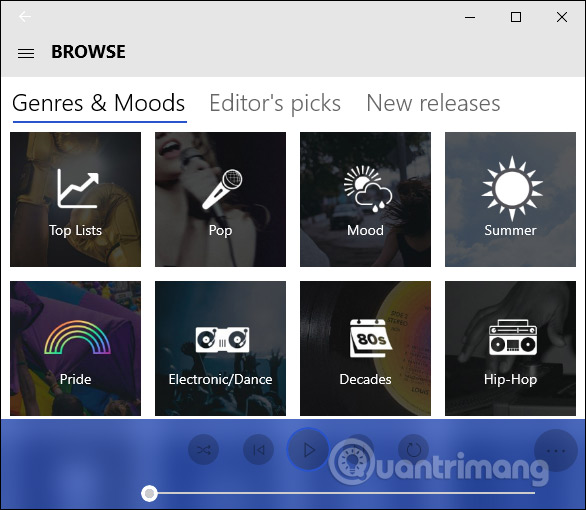
Khi click chọn vào mục cụ thể hiển thị các playlist nhạc.
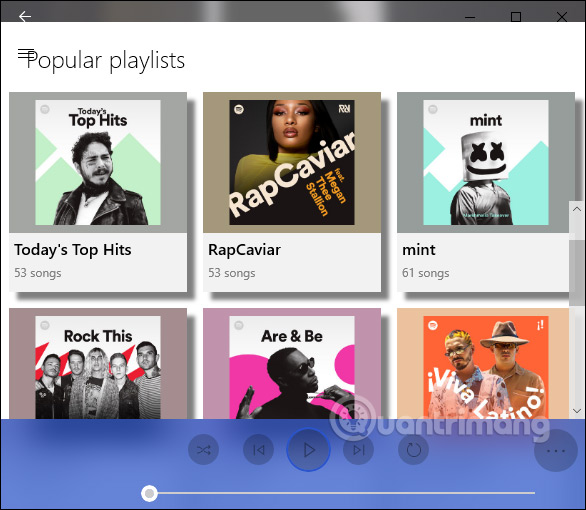
Bước 5:
Phần My Music để hiển thị album, playlist, bài hát mà bạn yêu thích, theo dõi và tự tạo.
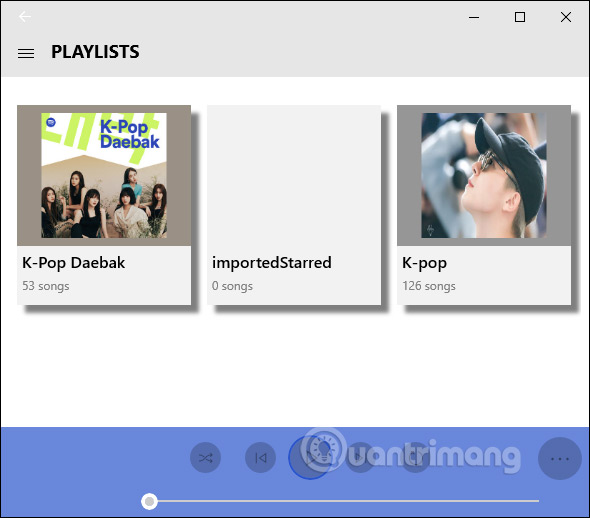
Tiếp tục nhấn vào phần Recently Played để xem lại lịch sử những bài hát, album, nghệ sĩ mà bạn đã nghe.
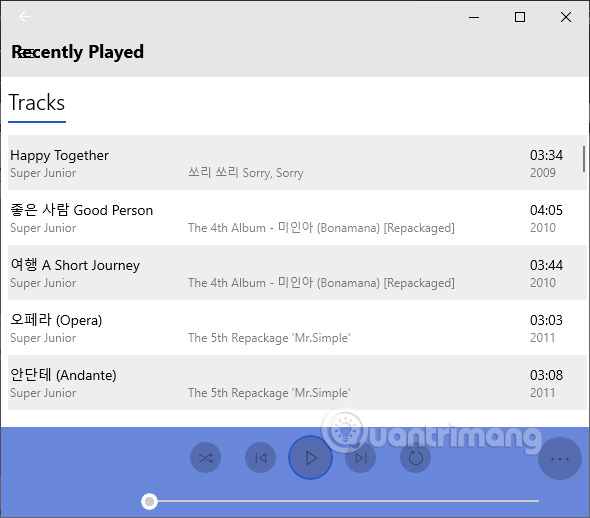
Giao diện phát nhạc trên Spotimo như hình dưới đây. Thanh player hiển thị kiểu mờ nổi trên giao diện rất đẹp mắt và hiện đại.
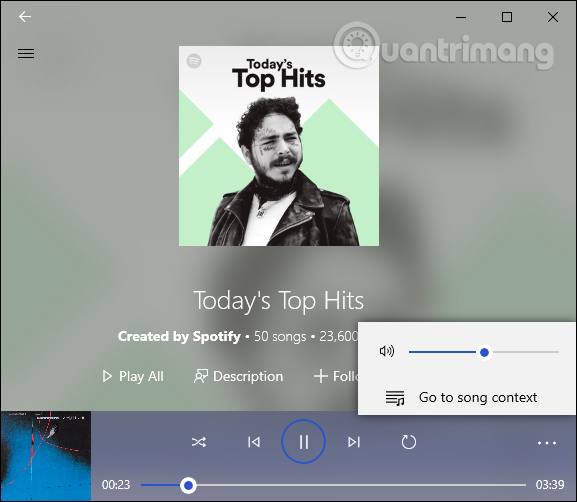
Bước 6:
Nhấn vào biểu tượng bánh răng cưa để hiển thị giao diện thiết lập của ứng dụng. Trong giao diện này chúng ta có thể thay đổi theme hiển thị cho ứng dụng.
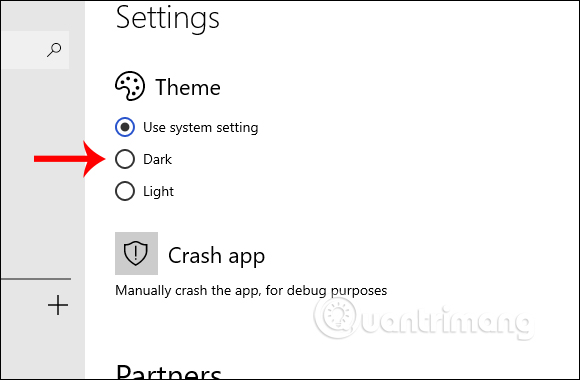
Giao diện nền đen của ứng dụng như hình dưới đây.
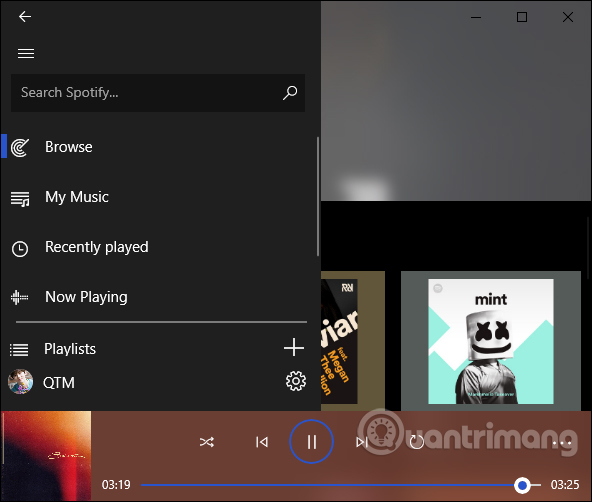
Mặc dù ứng dụng Spotimo so với Spotify rất đơn giản, nhưng nếu bạn chỉ muốn tập trung nghe nhạc thì Spotimo là lựa chọn không tồi khi không có quá nhiều tính năng. Hiện tại ứng dụng Spotimo vẫn đang trong quá trình thử nghiệm nên khi sử dụng vẫn gặp một số lỗi như đóng ứng dụng đột ngột.
Chúc các bạn thực hiện thành công!
 Công nghệ
Công nghệ  Windows
Windows  iPhone
iPhone  Android
Android  Làng CN
Làng CN  Khoa học
Khoa học  Ứng dụng
Ứng dụng  Học CNTT
Học CNTT  Game
Game  Download
Download  Tiện ích
Tiện ích 
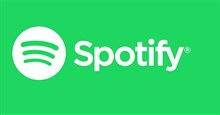







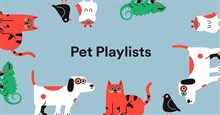

 Linux
Linux  Đồng hồ thông minh
Đồng hồ thông minh  Chụp ảnh - Quay phim
Chụp ảnh - Quay phim  macOS
macOS  Phần cứng
Phần cứng  Thủ thuật SEO
Thủ thuật SEO  Kiến thức cơ bản
Kiến thức cơ bản  Dịch vụ ngân hàng
Dịch vụ ngân hàng  Lập trình
Lập trình  Dịch vụ công trực tuyến
Dịch vụ công trực tuyến  Dịch vụ nhà mạng
Dịch vụ nhà mạng  Nhà thông minh
Nhà thông minh  Ứng dụng văn phòng
Ứng dụng văn phòng  Tải game
Tải game  Tiện ích hệ thống
Tiện ích hệ thống  Ảnh, đồ họa
Ảnh, đồ họa  Internet
Internet  Bảo mật, Antivirus
Bảo mật, Antivirus  Họp, học trực tuyến
Họp, học trực tuyến  Video, phim, nhạc
Video, phim, nhạc  Giao tiếp, liên lạc, hẹn hò
Giao tiếp, liên lạc, hẹn hò  Hỗ trợ học tập
Hỗ trợ học tập  Máy ảo
Máy ảo  Điện máy
Điện máy  Tivi
Tivi  Tủ lạnh
Tủ lạnh  Điều hòa
Điều hòa  Máy giặt
Máy giặt  Quạt các loại
Quạt các loại  Cuộc sống
Cuộc sống  Kỹ năng
Kỹ năng  Món ngon mỗi ngày
Món ngon mỗi ngày  Làm đẹp
Làm đẹp  Nuôi dạy con
Nuôi dạy con  Chăm sóc Nhà cửa
Chăm sóc Nhà cửa  Du lịch
Du lịch  Halloween
Halloween  Mẹo vặt
Mẹo vặt  Giáng sinh - Noel
Giáng sinh - Noel  Quà tặng
Quà tặng  Giải trí
Giải trí  Là gì?
Là gì?  Nhà đẹp
Nhà đẹp  TOP
TOP  Ô tô, Xe máy
Ô tô, Xe máy  Giấy phép lái xe
Giấy phép lái xe  Tấn công mạng
Tấn công mạng  Chuyện công nghệ
Chuyện công nghệ  Công nghệ mới
Công nghệ mới  Trí tuệ nhân tạo (AI)
Trí tuệ nhân tạo (AI)  Anh tài công nghệ
Anh tài công nghệ  Bình luận công nghệ
Bình luận công nghệ  Quiz công nghệ
Quiz công nghệ  Microsoft Word 2016
Microsoft Word 2016  Microsoft Word 2013
Microsoft Word 2013  Microsoft Word 2007
Microsoft Word 2007  Microsoft Excel 2019
Microsoft Excel 2019  Microsoft Excel 2016
Microsoft Excel 2016  Microsoft PowerPoint 2019
Microsoft PowerPoint 2019  Google Sheets - Trang tính
Google Sheets - Trang tính  Code mẫu
Code mẫu  Photoshop CS6
Photoshop CS6  Photoshop CS5
Photoshop CS5  Lập trình Scratch
Lập trình Scratch  Bootstrap
Bootstrap